相信大家在手机的使用过程中都比较喜欢电量百分比显示出来,它可以帮助我们更好地使用手机,小编今天为大家带来了iPhone15显示电量百分比的具体方法,喜欢就来看看吧!
iPhone15电量百分比显示方法
打开手机的设置页面,然后下滑页面找到电池的功能,点击进入。
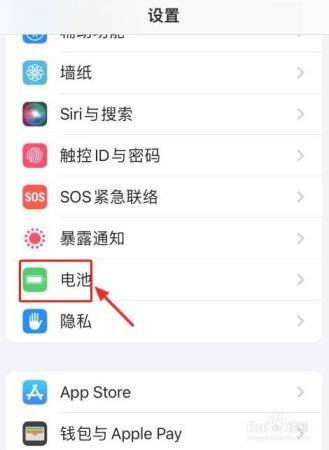
找到电池百分比后面的开关,点击打开。
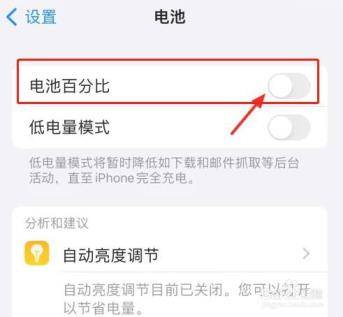
状态栏显示出电量百分比,即表示设置成功。
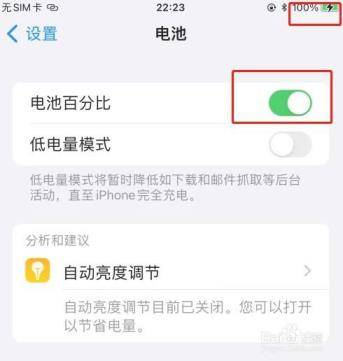
到此这篇关于iPhone15电量百分比显示方法的文章就介绍到这了,更多相关iPhone15显示电量百分比内容请搜索恩蓝科技以前的文章或继续浏览下面的相关文章,希望大家以后多多支持恩蓝科技!